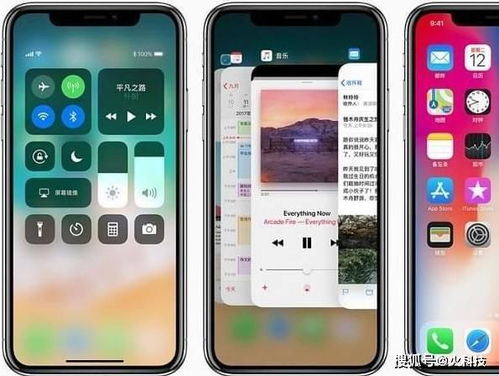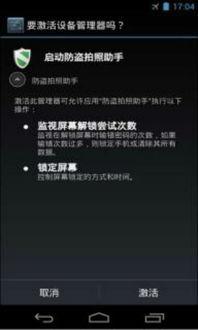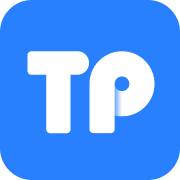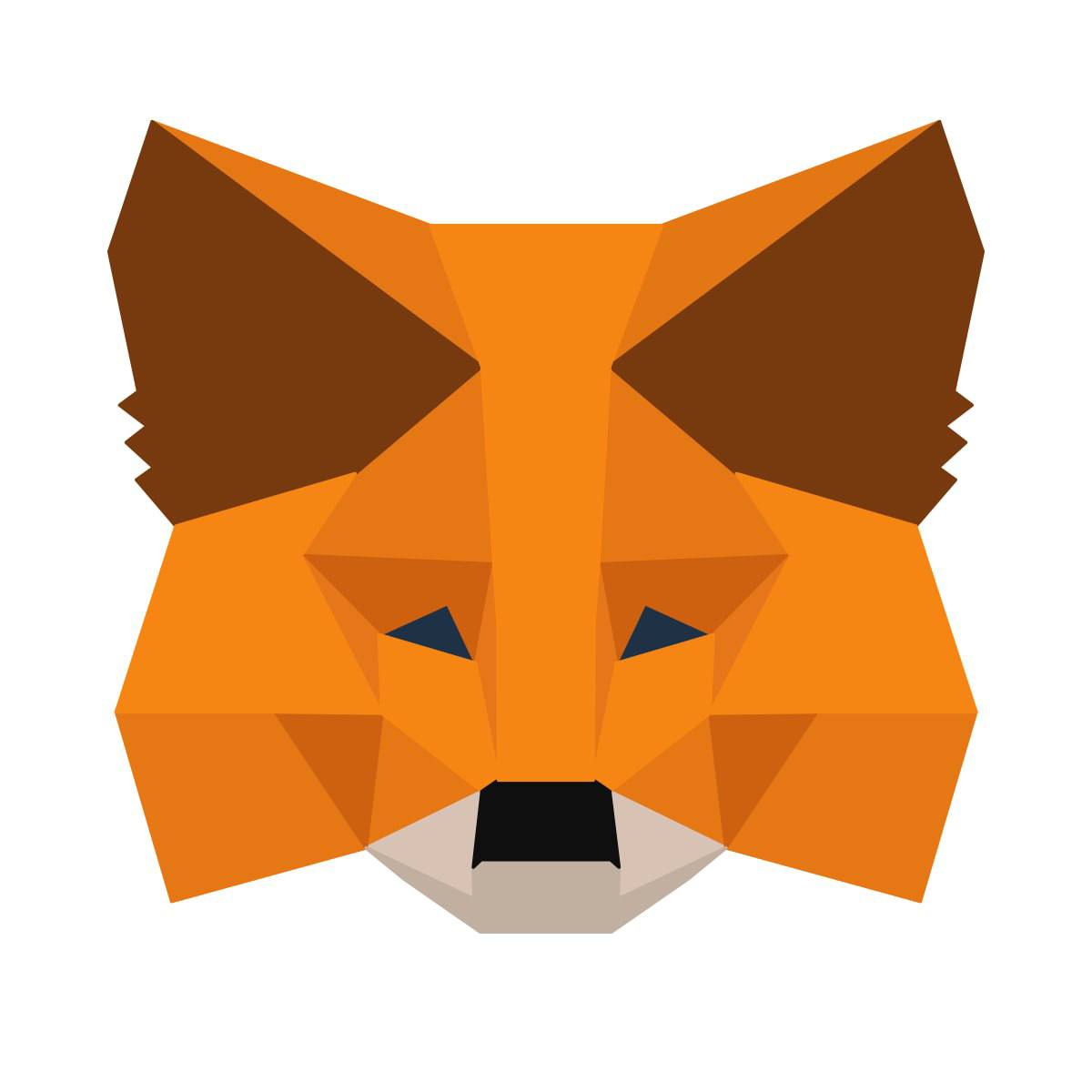安卓系统手机传输照片,便捷分享生活瞬间
时间:2025-07-29 来源:网络 人气:
你有没有遇到过这样的情况:手机里存了满满的照片,想要和好友分享,却发现传输起来超级麻烦?别急,今天就来给你支个招,让你轻松搞定安卓系统手机传输照片的问题!
一、无线传输,轻松分享
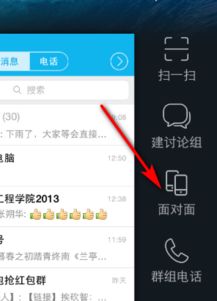
首先,我们要说的是无线传输。现在市面上有很多无线传输工具,比如微信、QQ、小米云盘、华为云盘等,它们都能让你轻松将照片从安卓手机传到其他设备。
1. 微信传输:打开微信,找到你想分享的照片,点击“发送”,选择“微信好友”或“微信群”,然后选择接收者,照片就会瞬间传过去了。
2. QQ传输:和微信类似,打开QQ,找到你想分享的照片,点击“发送”,选择“好友”或“群聊”,照片也会迅速传到对方手机。
3. 云盘传输:如果你有使用云盘的习惯,比如小米云盘、华为云盘等,可以直接将照片上传到云盘,然后分享给好友,对方下载即可。
二、蓝牙传输,近距离分享
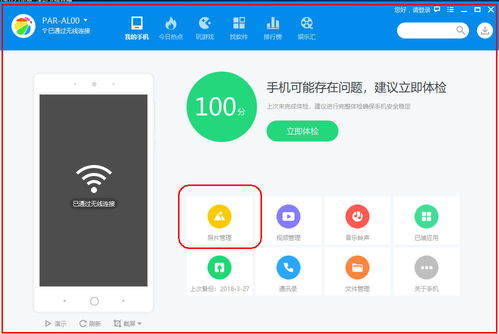
如果你和好友距离较近,蓝牙传输也是一个不错的选择。以下是蓝牙传输的步骤:
1. 开启蓝牙:在安卓手机设置中找到“蓝牙”,开启蓝牙功能。
2. 搜索设备:在蓝牙设置中,点击“搜索设备”,找到好友的手机。
3. 配对:选择好友的手机,输入配对码(通常为4位数字),完成配对。
4. 传输照片:在手机相册中找到你想分享的照片,点击“分享”,选择“蓝牙”,然后选择好友的手机,照片就会传输过去了。
三、USB传输,传统方式
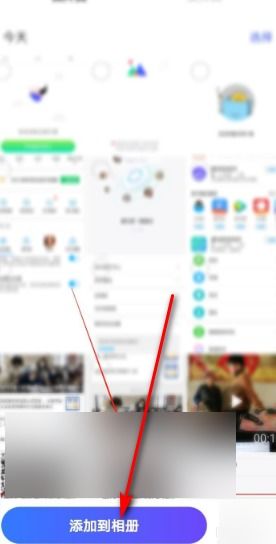
当然,如果你觉得无线传输和蓝牙传输都不太方便,也可以选择USB传输。以下是USB传输的步骤:
1. 连接手机和电脑:使用USB线将安卓手机和电脑连接起来。
2. 打开文件管理器:在电脑上打开文件管理器,找到连接的安卓手机。
3. 选择照片:在手机中找到相册,选择你想传输的照片。
4. 复制粘贴:将照片复制到电脑中,或者直接将照片拖拽到电脑文件夹中。
5. 传输完成:完成以上步骤后,照片就已经传输到电脑中了。
四、注意事项
在使用以上方法传输照片时,需要注意以下几点:
1. 确保手机电量充足:在传输照片前,请确保手机电量充足,以免传输过程中出现意外。
2. 选择合适的传输方式:根据实际情况选择合适的传输方式,比如距离较近时可以选择蓝牙传输,距离较远时可以选择无线传输。
3. 保护隐私:在传输照片时,请确保照片内容不会泄露个人隐私。
4. 备份照片:在传输照片前,建议先备份手机中的照片,以免丢失。
通过以上方法,相信你已经能够轻松地将安卓系统手机中的照片传输给好友了。快来试试吧,让你的照片分享变得更加简单、快捷!
相关推荐
教程资讯
系统教程排行